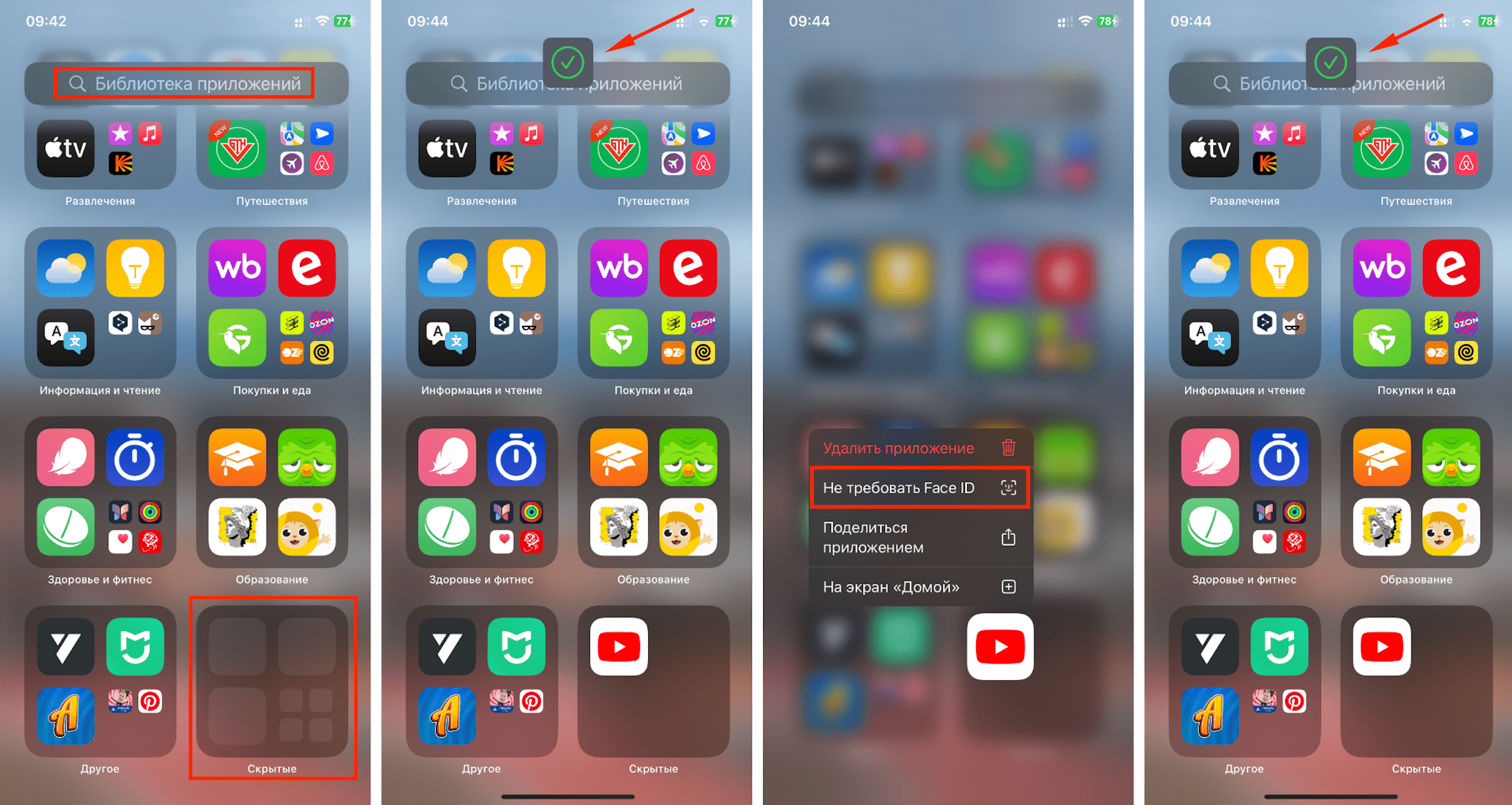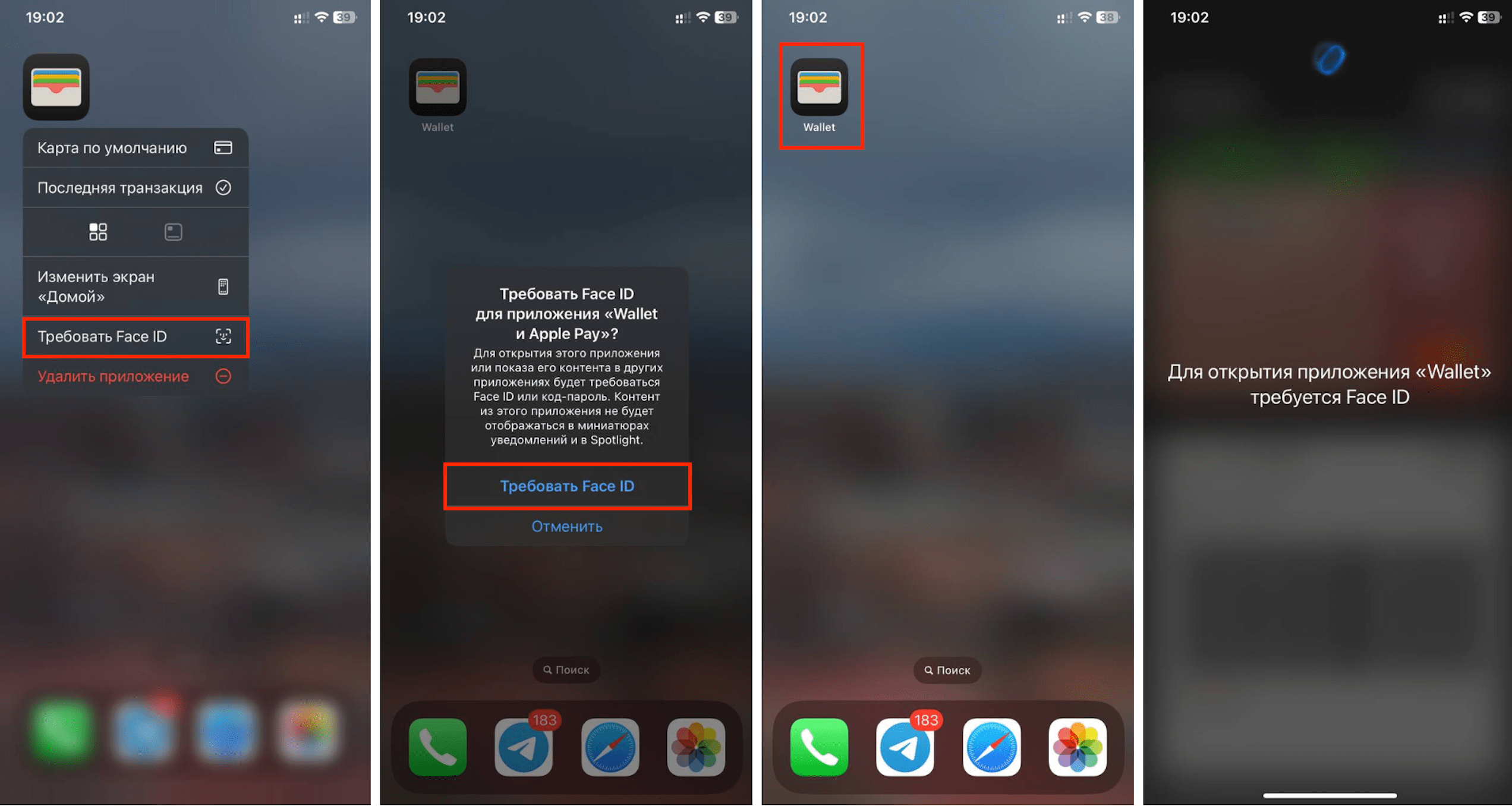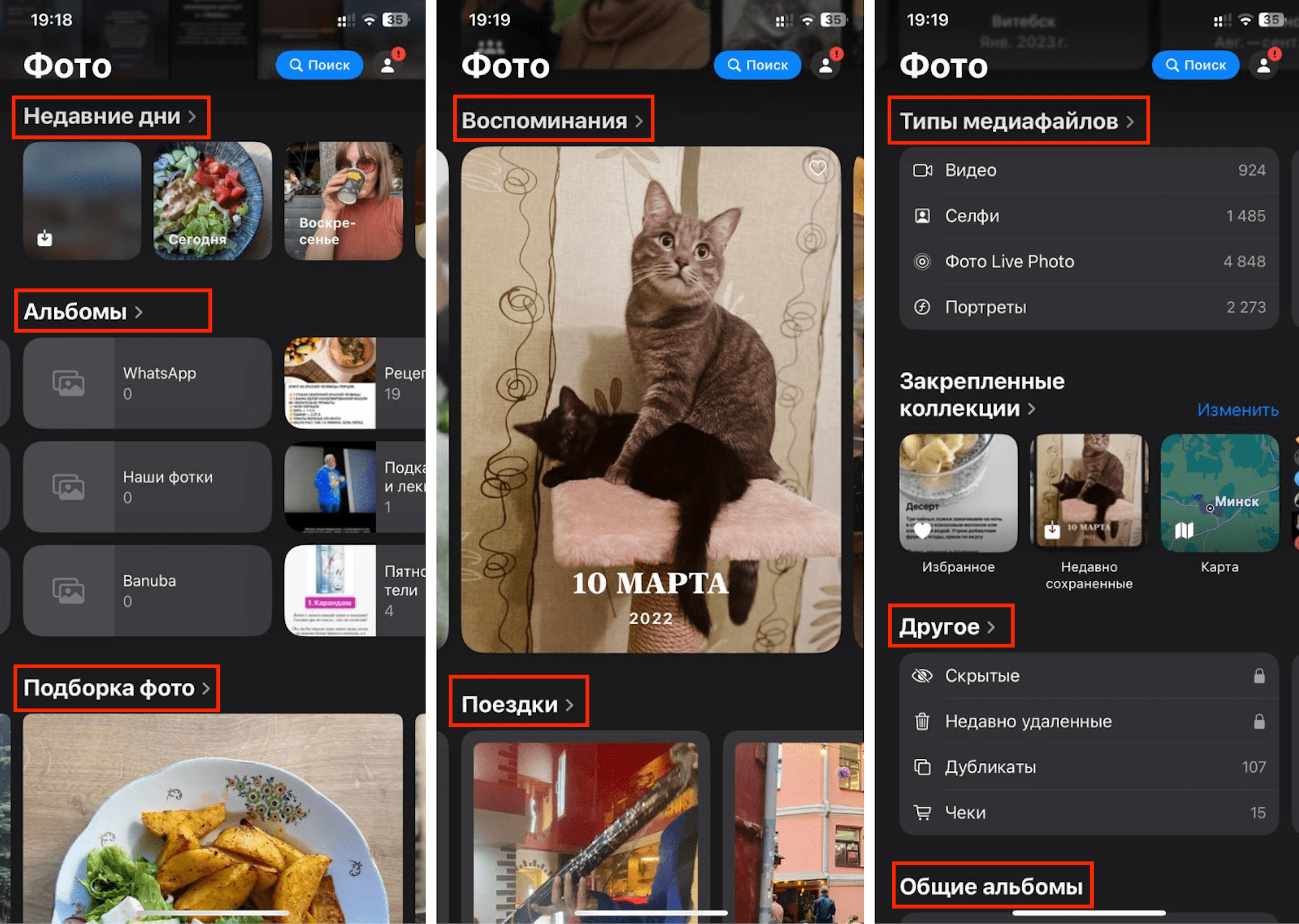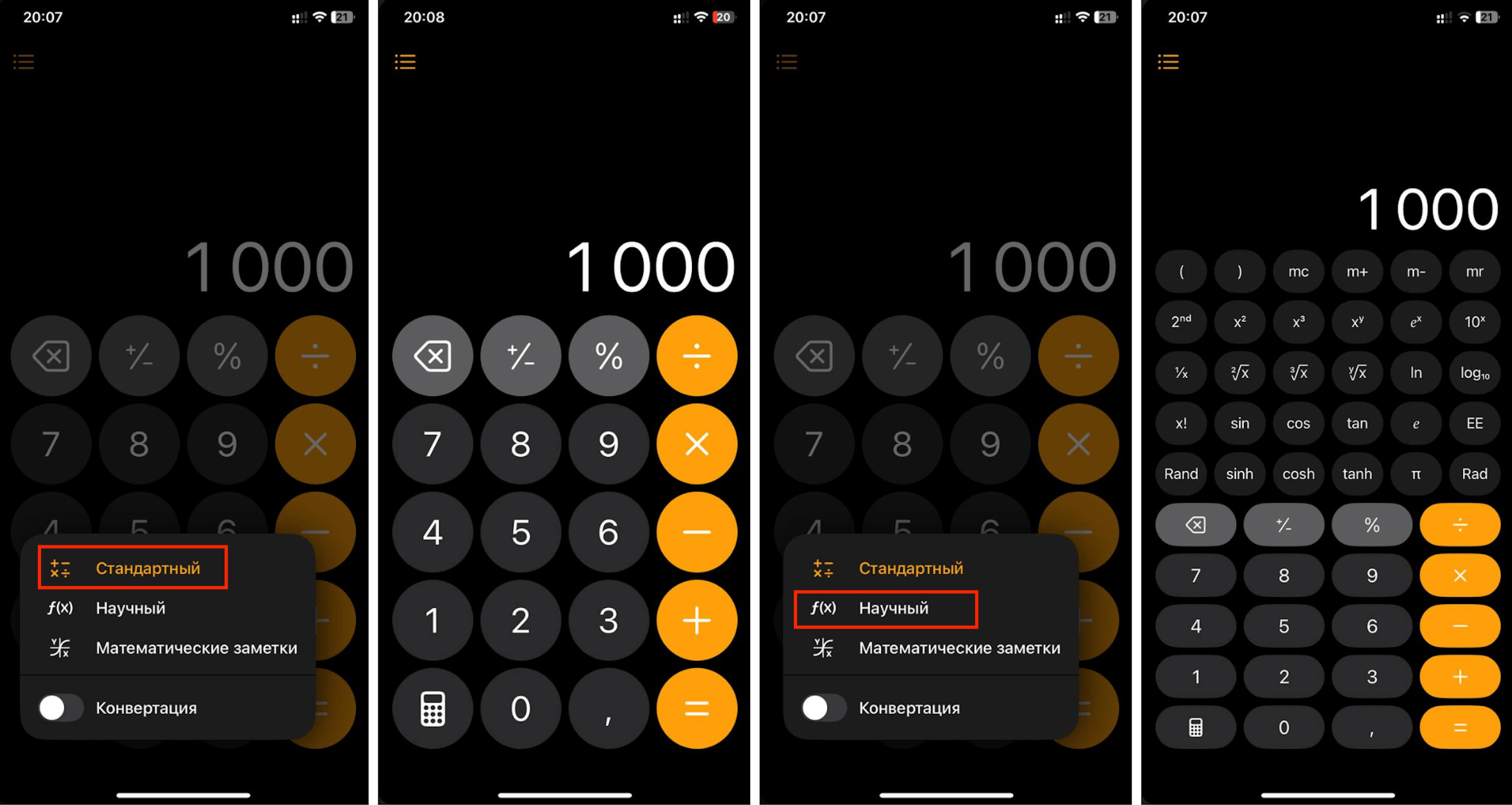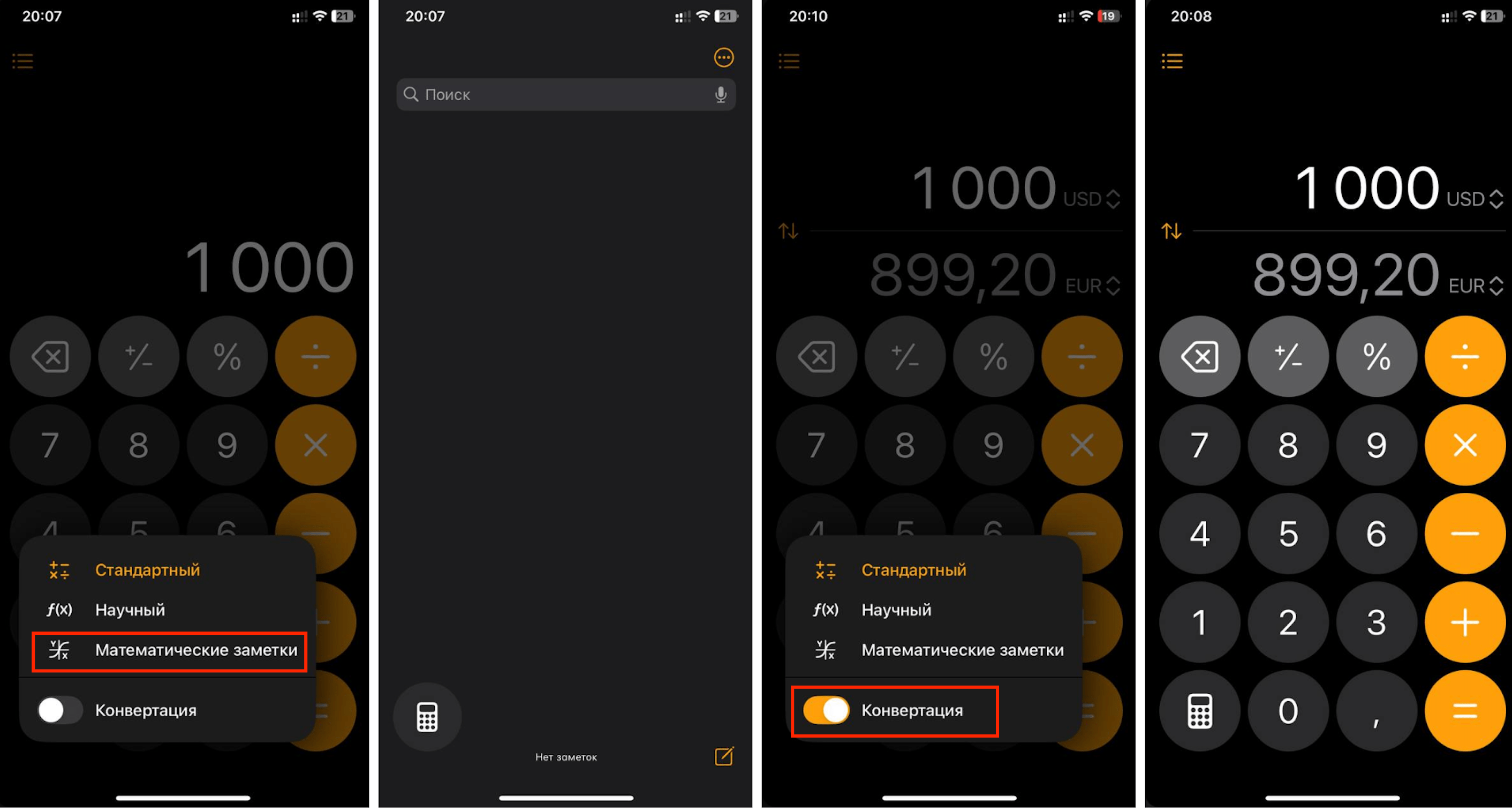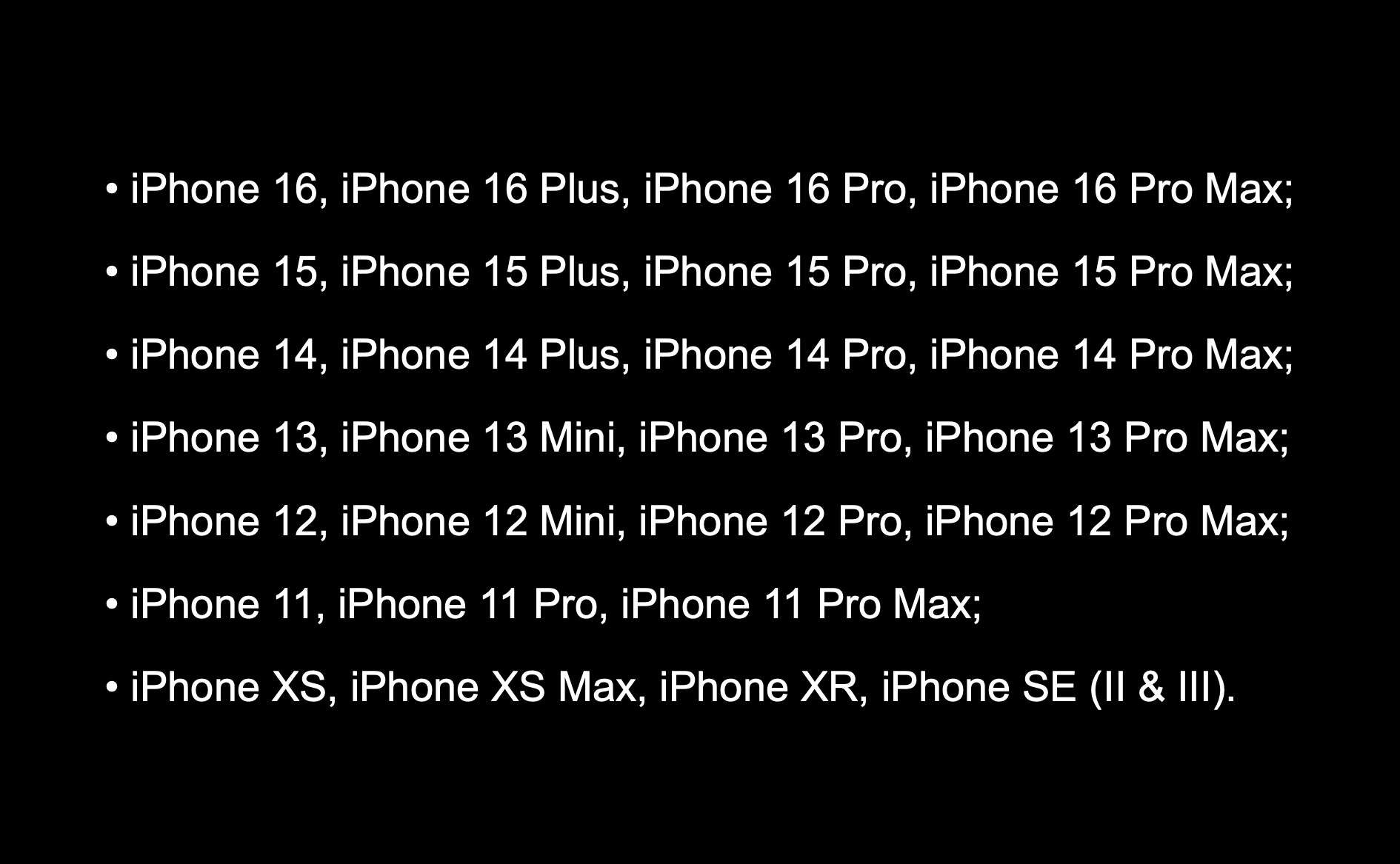Cuprins
- 1 VPN-ul se activează în câteva secunde, iar widget-urile se pot mișca.
- 2 Alegeți culorile pictogramelor și mutați-le
- 3 Ecranul de blocare — exact așa cum vă place
- 4 Gestionați biblioteca media și folosiți colecțiile gata pregătite
- 5 Gestionare simplă a parolelor și un cod QR pentru a partaja Wi-Fi
- 6 Adăugați emoție mesajelor
- 7 Privim la ecran pentru a preveni răul de mișcare
- 8 Aritmetică simplă în „Notițe”
- 9 Calculatorul înțelege scrisul dvs. de mână
- 10 iPhone-ul poate fi controlat cu ochii
- 11 Faceți un semn pentru a răspunde la apel, plătiți cu puncte în Wallet – ce altceva nou a fost adăugat în iOS 18
- 12 Care modele de iPhone vor suporta iOS 18
Fanii brandului Apple au așteptat cu sufletul la gură lansarea iOS 18. Lansarea a avut loc în septembrie și nu a dezamăgit utilizatorii. Chiar dacă accesul la funcțiile mult așteptate ale Apple Intelligence, după cum s-a dovedit, va fi disponibil mai târziu. Și făra ea, noua „sistemă de operare” oferă deja multe funcționalități interesante — este cea mai grandioasă actualizare din ultimii câțiva ani. De la data lansării iOS 18 a trecut foarte puțin timp, dar am evaluat deja incredibilele sale capabilități. Vă prezentăm aceste aspecte în recenzia noastră.
VPN-ul se activează în câteva secunde, iar widget-urile se pot mișca.
Personalizarea interfeței este tema principală a ultimei actualizări. Acest lucru se aplică și Control Center-ului — îl putem numi un ecran suplimentar pentru lansarea funcțiilor și aplicațiilor importante. Interfața a devenit și mai confortabilă, deoarece acum widget-urile pot fi mutate, șterse, redimensionate și pot fi create noi ecrane. Pentru a accesa setările, gestionarea, conectarea sau redarea fișierelor media, faceți un swipe din colțul din dreapta sus al ecranului.
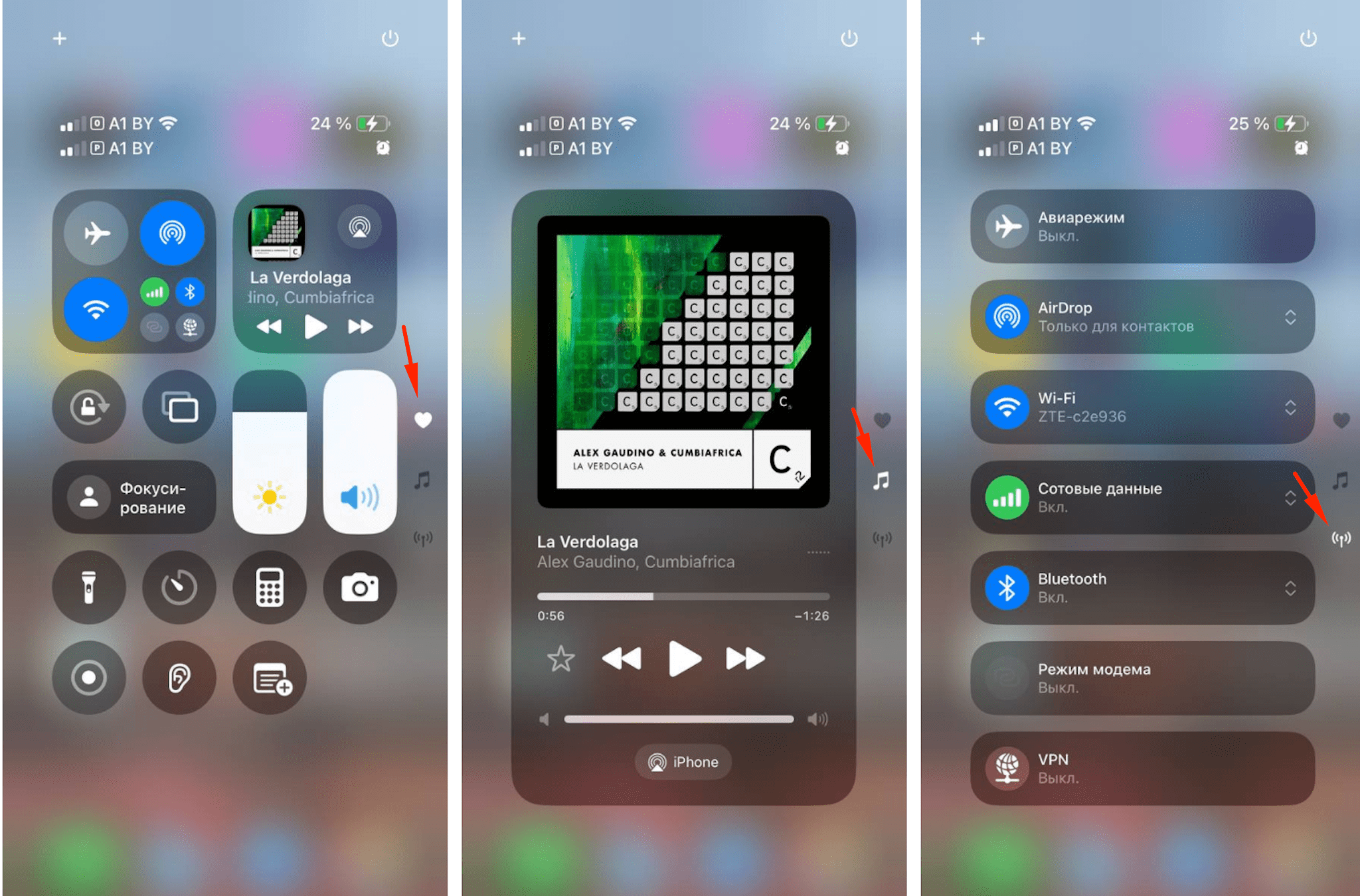
Modificați dimensiunea pictogramelor din Centrul de control. Pentru a face acest lucru, trageți oricare dintre ele de colț.
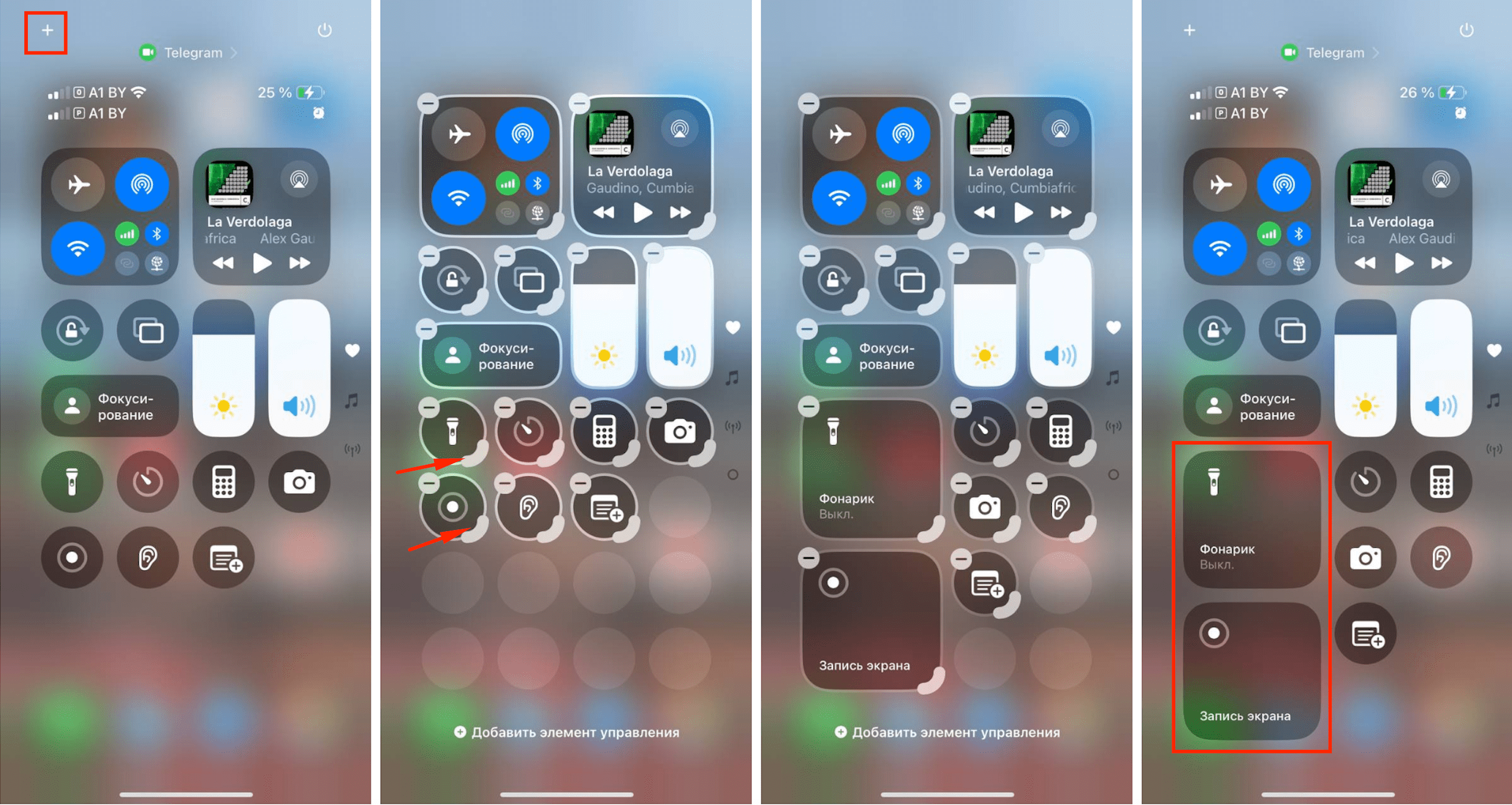
În versiunile anterioare ale sistemului de operare, în Centrul de control puteți activa Wi-Fi și Bluetooth cu un singur tap. Iar acum și VPN. Un singur click — și sunteți conectat la o rețea securizată.
Alegeți culorile pictogramelor și mutați-le
Widget-urile și aplicațiile acum nu mai sunt legate de grilă. Toate pictogramele pot fi mutate liber pe ecranul de start, acolo unde aveți nevoie.
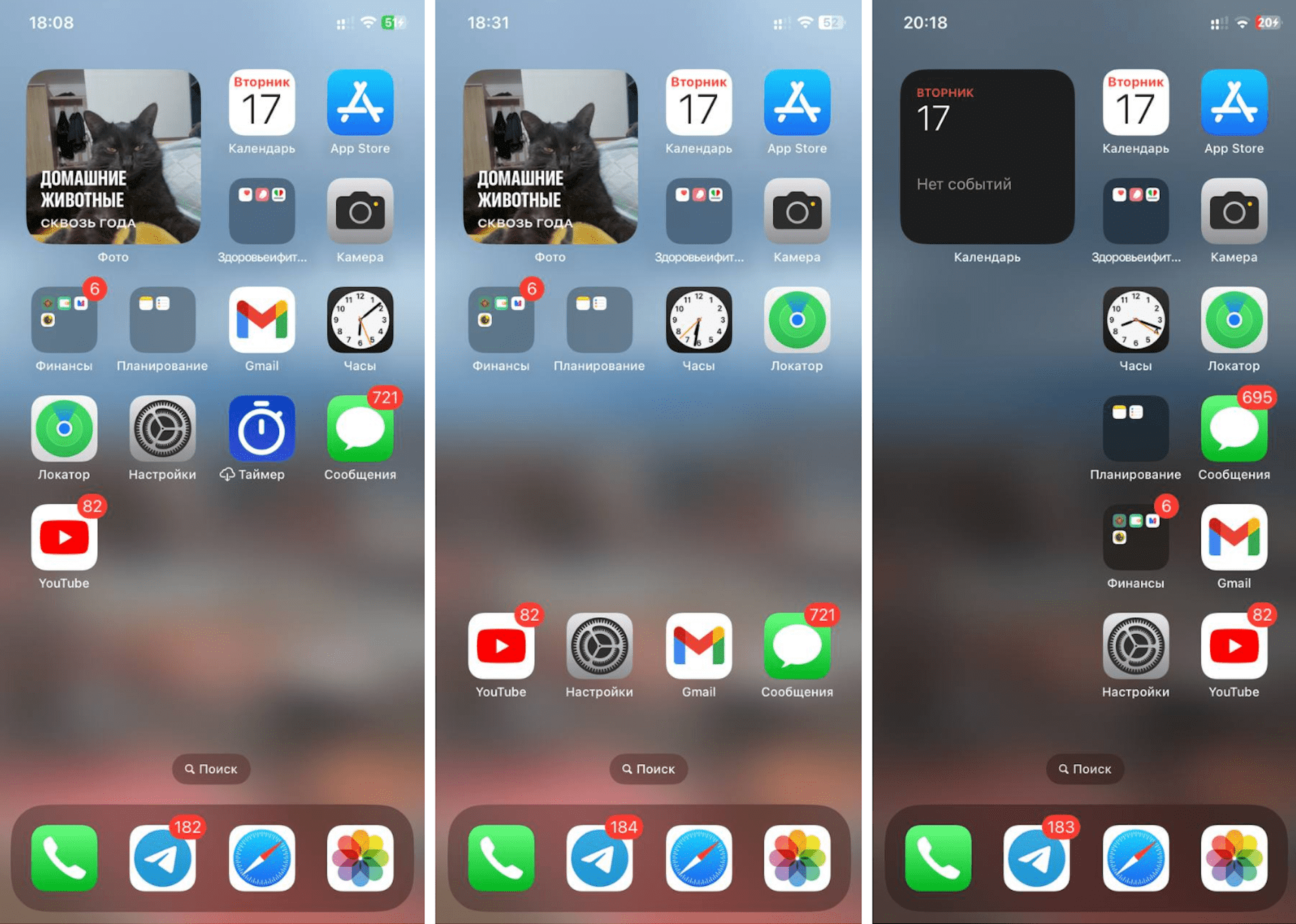
Personalizați designul ecranului principal, creați-l „pe gustul dvs.”. Mutați pictogramele, experimentați cu culorile, schimbați dimensiunile, după cum vă place.
Personalizăm ecranul principal. Faceți un tap lung pe partea liberă a ecranului. În lista din colțul stâng sus, selectați „Editați”, apoi — „Personalizați”. Iar acum — puțină magie:
- Căutați pictograma soarelui în partea stângă sus a barei de setări — aceasta vă permite să activați modul întunecat.
- Găsiți opțiunea „Selectare culoare” și alegeți singuri nuanțele pentru pictograme (sau lăsați iOS să le sugereze).
- Dacă doriți ca pictogramele să rămână deschise, alegeți „Luminos”, dacă doriți să fie închise — selectați „Întunecat”. Dacă vreți ca ele să se schimbe automat, în funcție de modul întunecat sau luminos, selectați „Automat”.
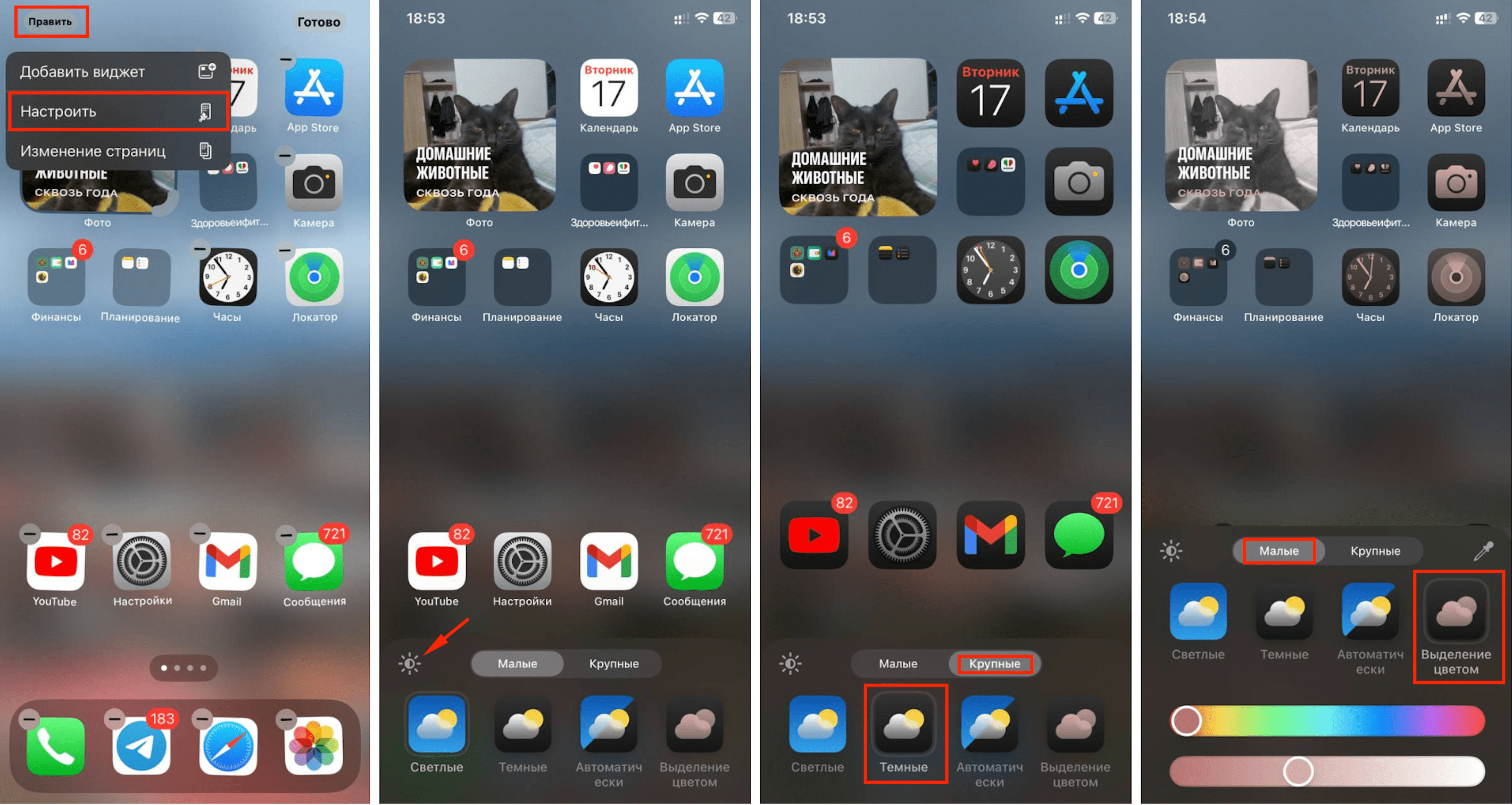
Ecranul de blocare — exact așa cum vă place
Multor utilizatori nu le place că pe el există doar lanterna și camera. Dar acum — altă poveste. Pe ecranul de blocare puteți plasa orice aplicație (sau, de exemplu, timerul). Sau nu puneți nimic deloc.
Facem setările: țineți apăsat pe ecranul de blocare, apăsați pe „Personalizați”, apoi faceți click pe „Ecran de blocare”.
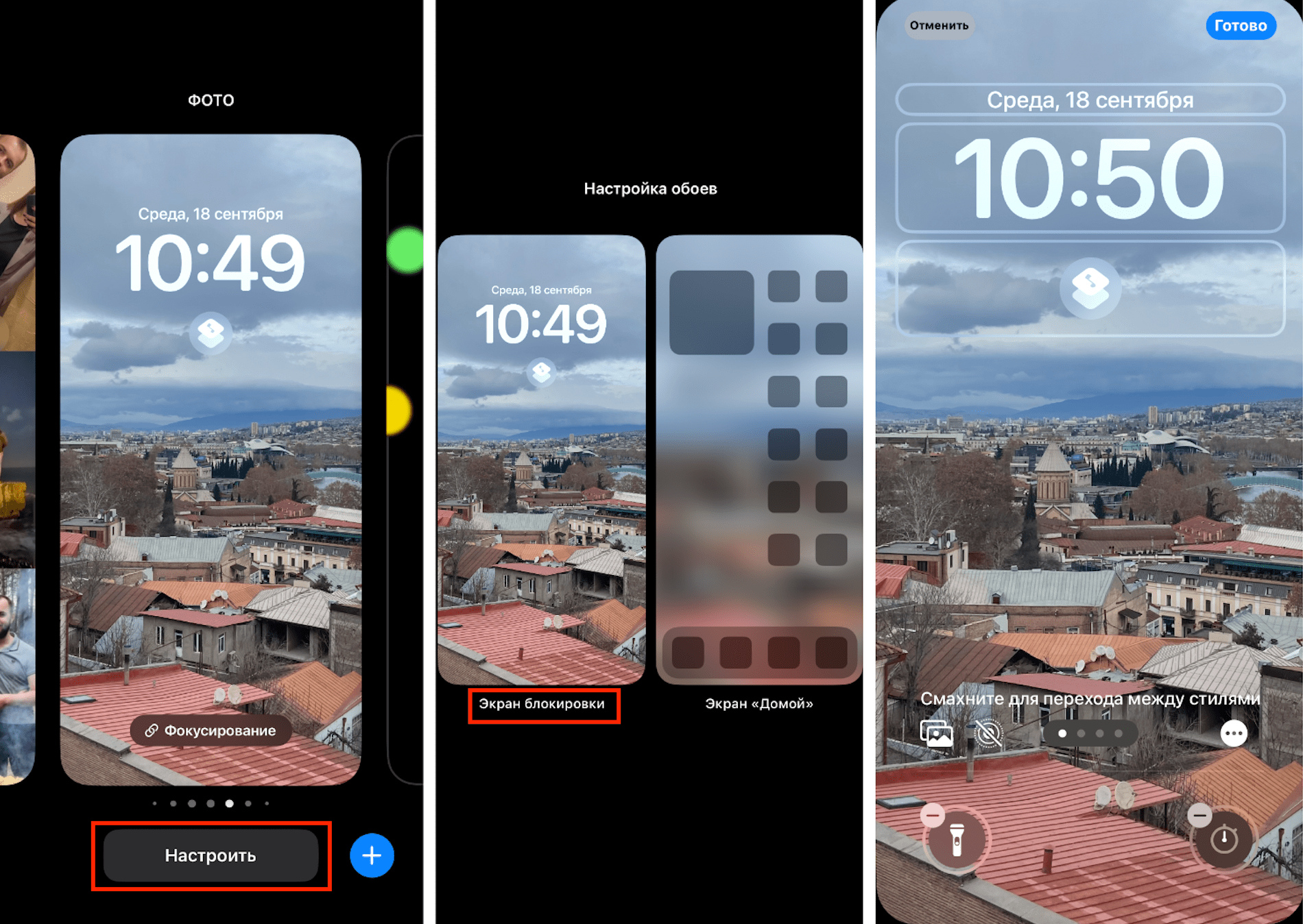
Modificați-i aspectul – adăugați pictogramele necesare.
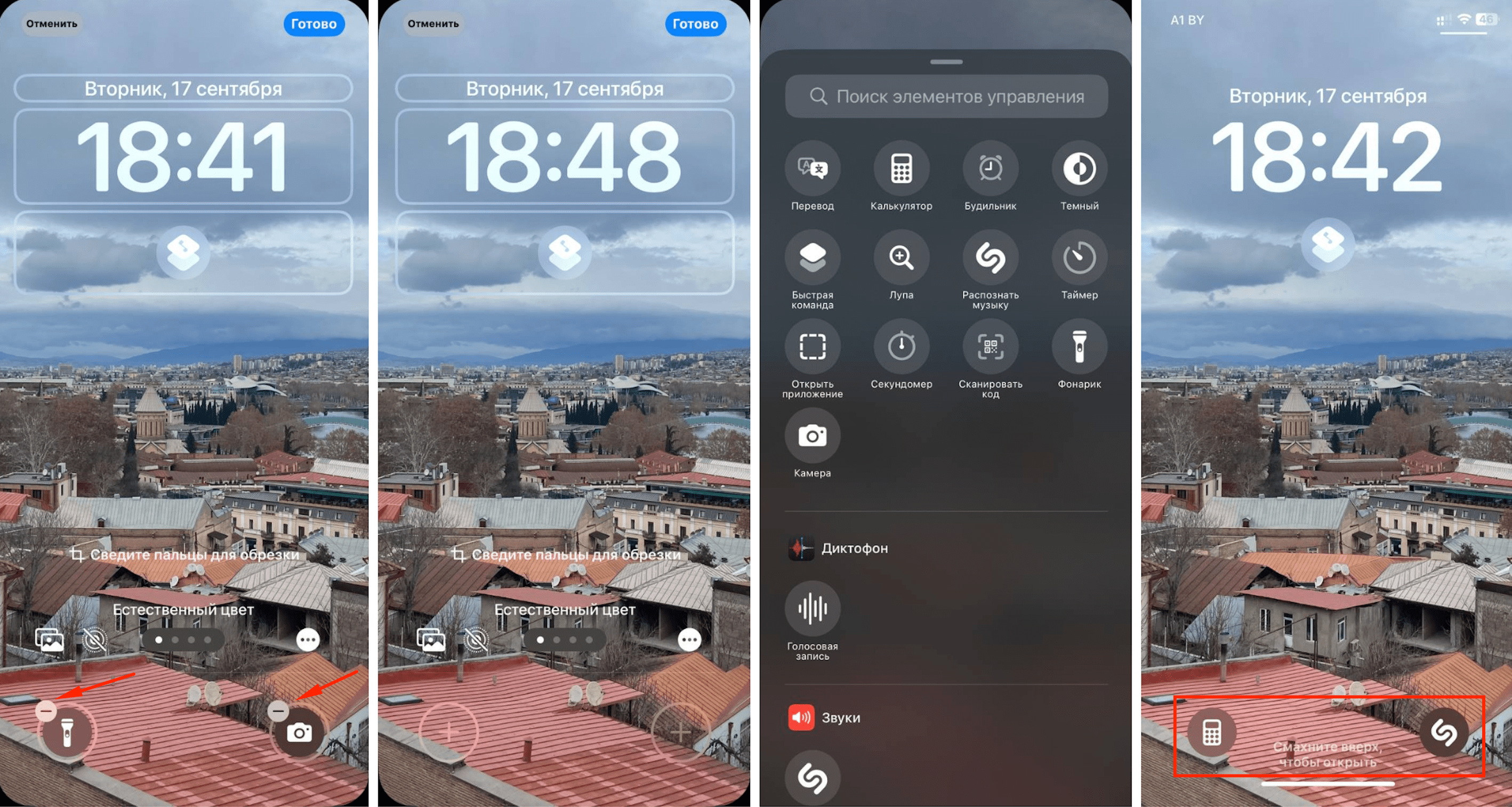
Aplicația poate fi ascunsă
Pentru a ascunde aplicația de privirile altora, nu este nevoie să o ștergeți. Puteți face în așa fel încât pictograma să nu fie afișată pe ecran. Apelurile, notificările și căutarea Spotlight nu vor dezvălui existența aplicației pe telefonul dvs. Doar dvs. veți putea accesa aplicația și vizualiza conținutul acesteia. Pentru aceasta, va fi necesar un cod de acces, autentificarea cu Face ID sau Touch ID.
Este foarte simplu să ascundeți aplicația. Țineți apăsat pe pictogramă până apare meniul. Alegeți „Impuneți utilizarea Face ID/Touch ID”, apoi faceți clic pe „Ascundeți și impuneți utilizarea Face ID/Touch ID”.
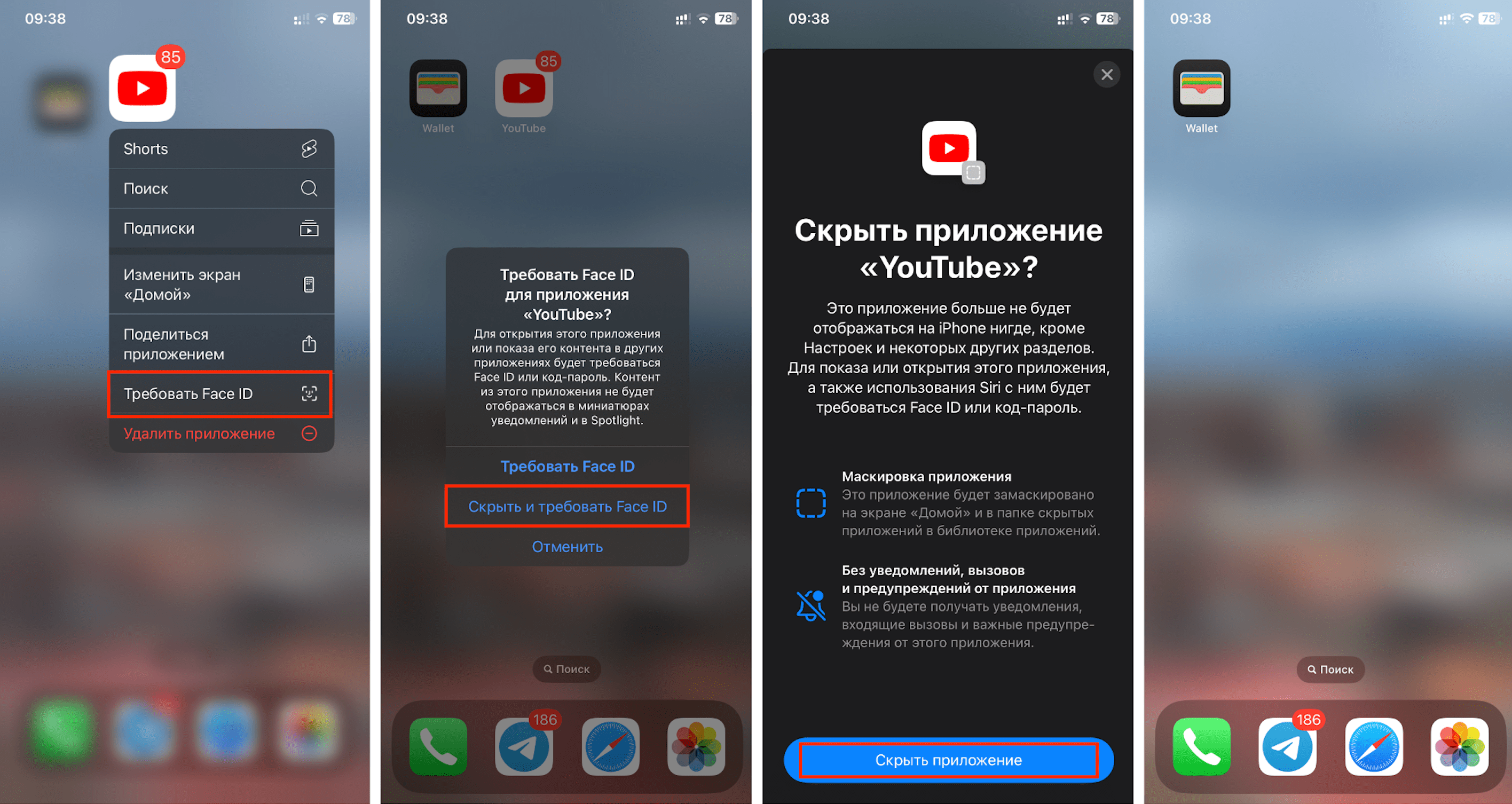
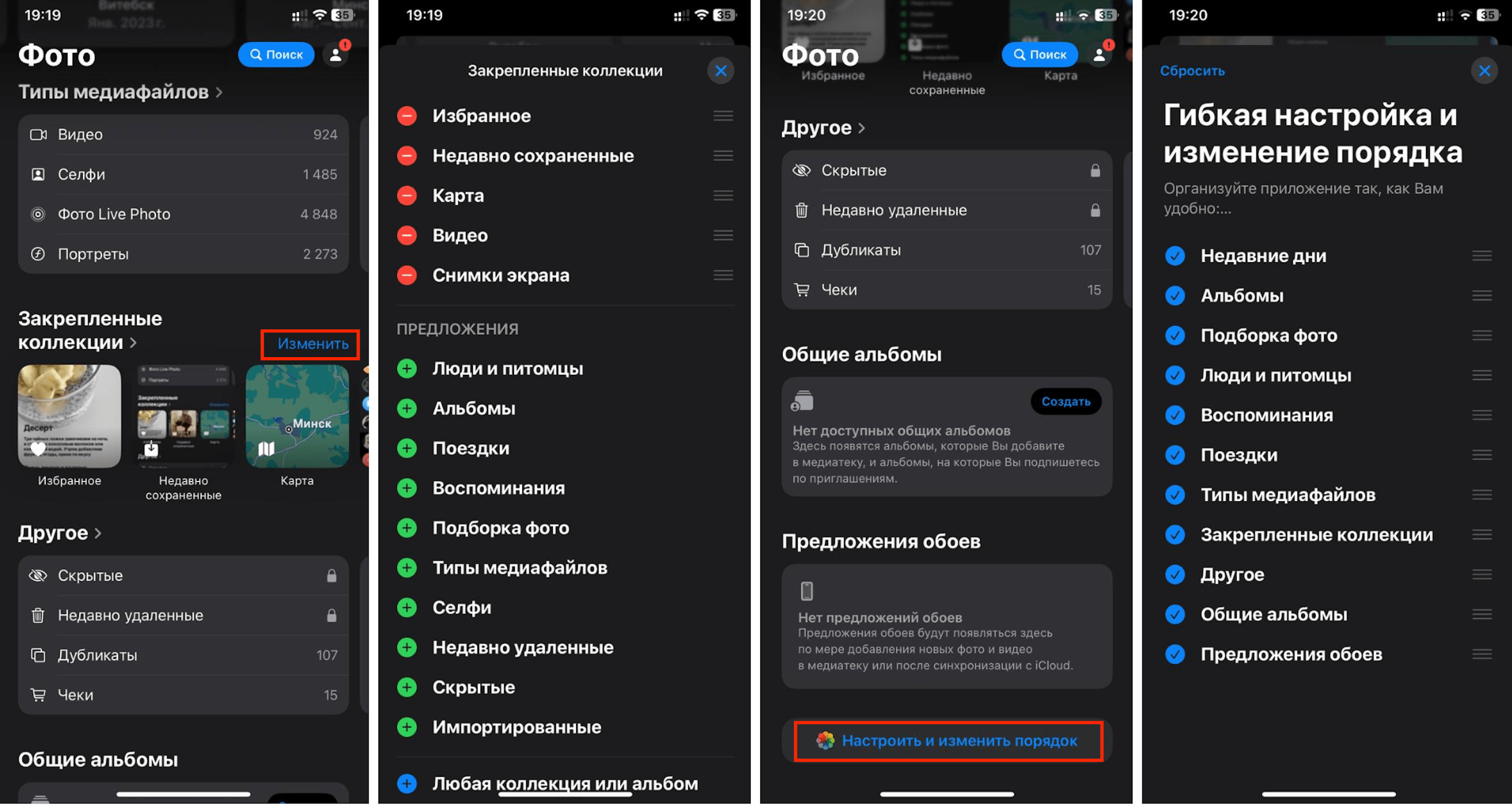
Gestionare simplă a parolelor și un cod QR pentru a partaja Wi-Fi
Aplicația „Parole” vă va ajuta în acest sens. Aici sunt adunate nu doar toate parolele și cheile dvs. de acces, ci și codurile de verificare și datele conturilor. Dacă un prieten vă cere acces la Wi-Fi, nu este nevoie să vă amintiți parola sau să o căutați pe telefon. Pur și simplu trimiteți un cod QR – partajați internetul dintr-un singur clic. De asemenea, acest cod poate fi imprimat și pus la vedere în apartament – util pentru cei care închiriază locuința.
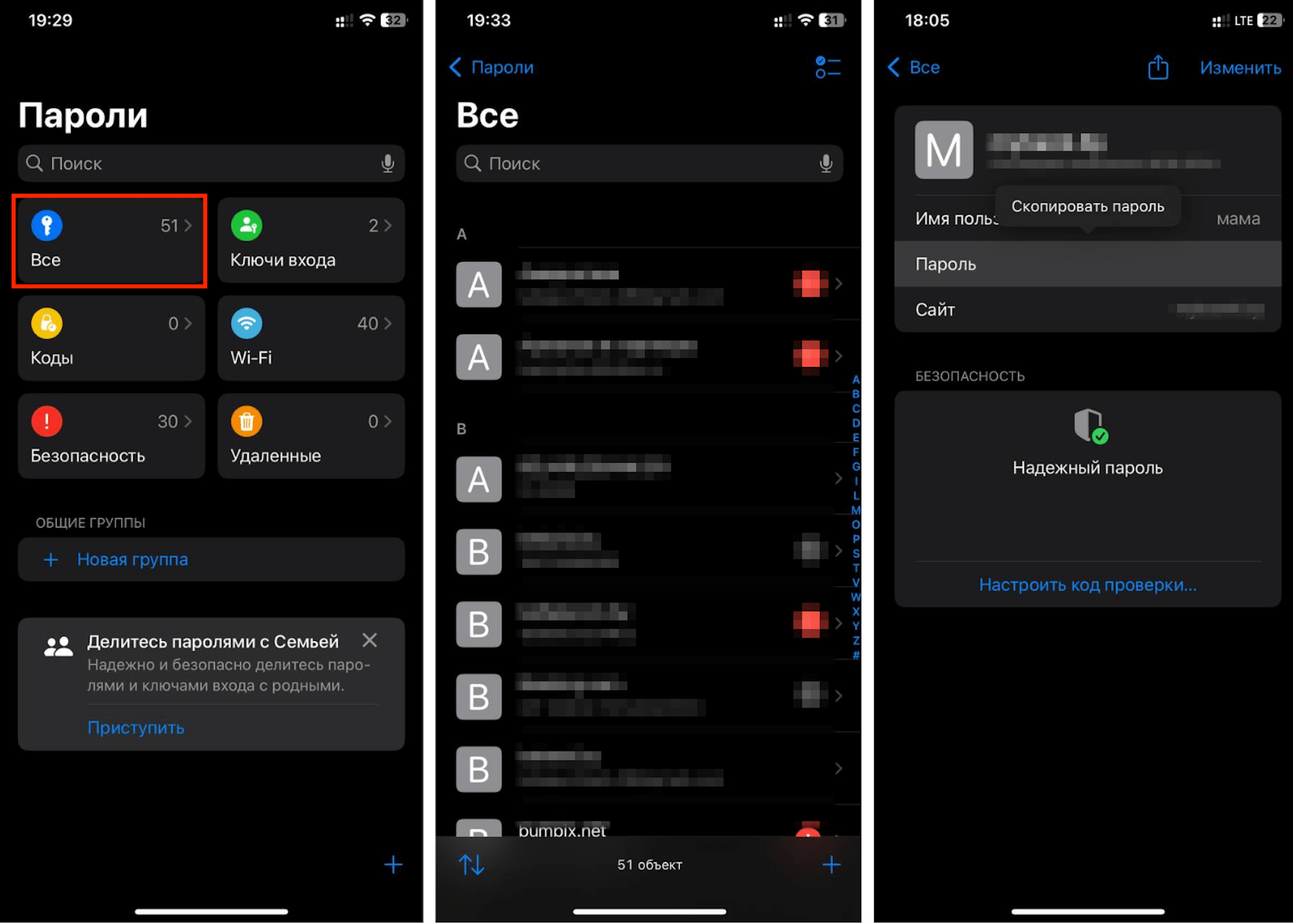
Pentru gestionarea parolelor, cheilor și codurilor, nu va fi necesar să deschideți aplicația pentru autentificare. Este suficient să configurați codurile de verificare în „Parole”, iar apoi le veți putea copia. Iar dacă aveți activată completarea automată, acestea se vor completa singure în Safari.
Datorită sincronizării cu iCloud, veți avea acces la conturi de pe oricare dintre dispozitivele dvs. Apple și Windows.

Adăugați emoție mesajelor
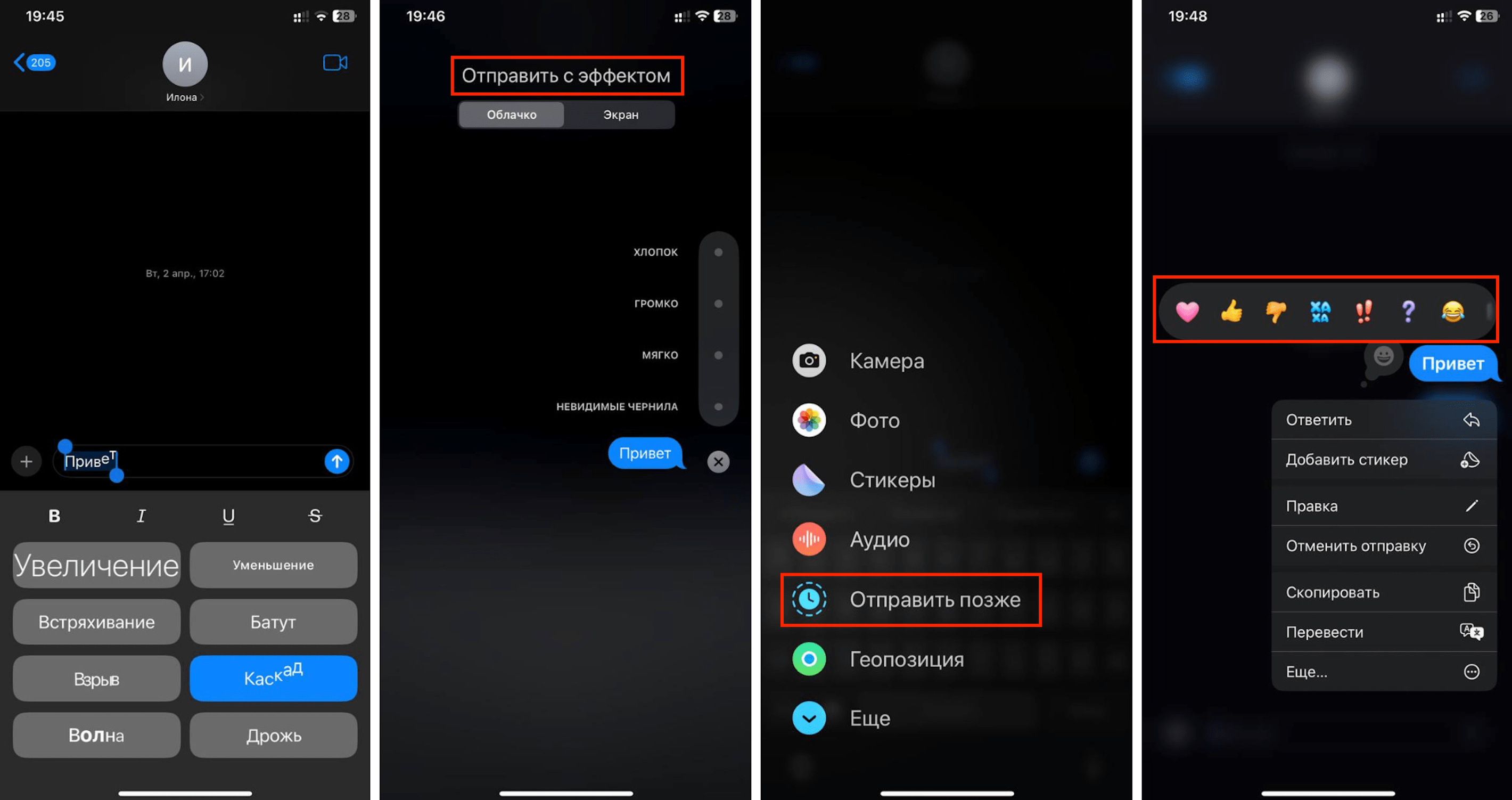
Dacă doriți să trimiteți un mesaj mai târziu, programați-l pentru un anumit moment. Și încă o actualizare plăcută în iMessage – suportul RCS, ceea ce face mai ușor să comunicați cu utilizatorii de Android.
Privim la ecran pentru a preveni răul de mișcare
Există un truc pentru cei care se simt rău în transport: trebuie să priviți pe fereastră și astfel disconfortul va dispărea. Compania Apple oferă o soluție mai bună: priviți ecranul smartphone-ului. Mai exact, pe punctele-marcatoare speciale. Ochii se vor concentra pe aceste marcaje, iar răul de mișcare va dispărea. Punctele nu vor interfera cu vizionarea conținutului.
Opțiunea de protecție împotriva răului de mișcare se activează în „Configurări”. Intrați în secțiunea „Accesibilitate”, selectați „Mișcare”, atingeți linia „Afișați repere de mișcare în vehicul”. Apoi, activați opțiunea alegând „Activat” sau „Automat”.
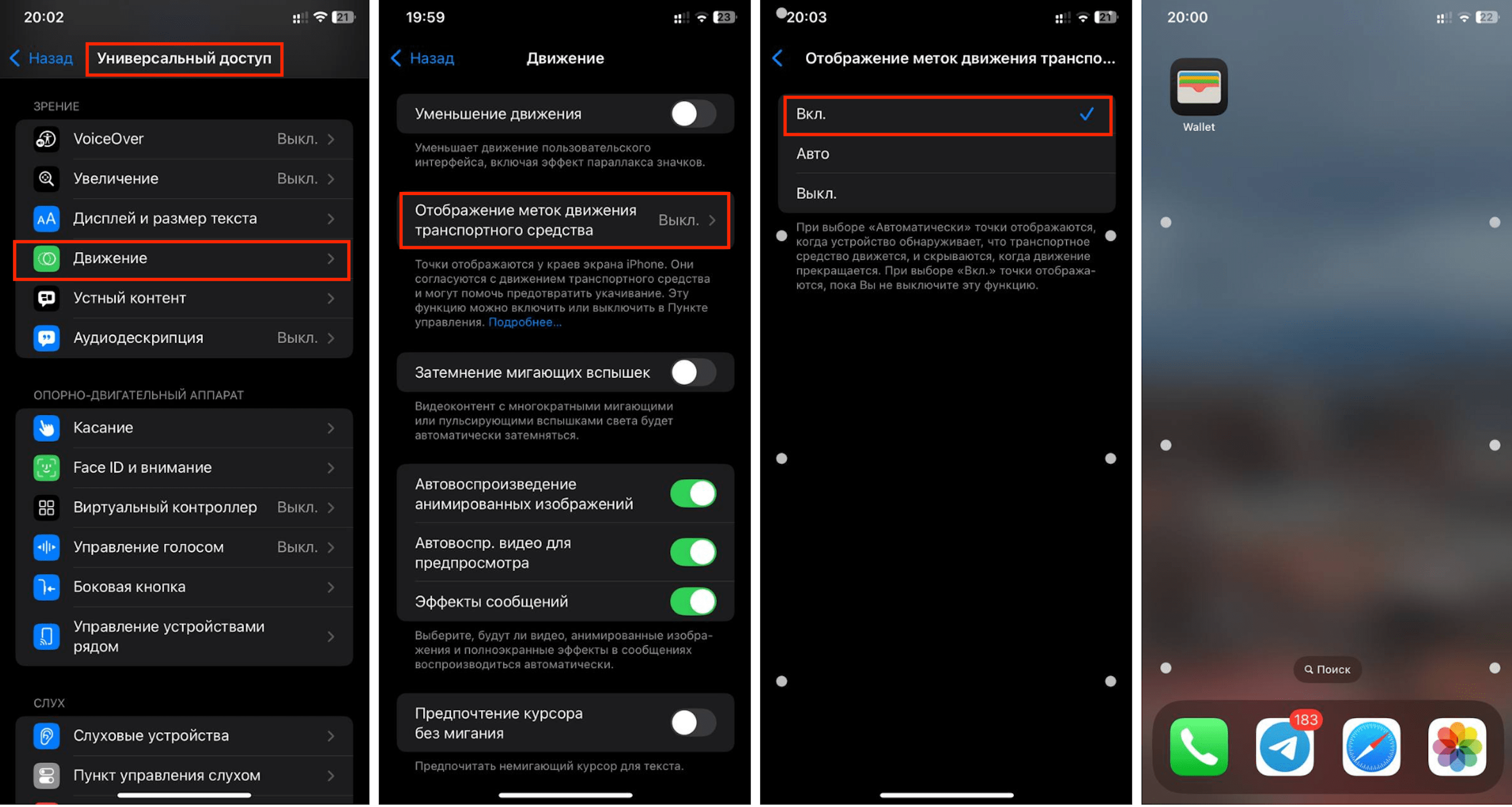
Aritmetică simplă în „Notițe”
Dacă vă faceți o listă de cumpărături pe telefon și doriți să calculați suma, nu vă grăbiți să deschideți „Calculatorul”. Calculurile simple pot fi realizate direct în „Notițe”. Introduceți exemplul, puneți semnul „=” – și răspunsul se va afișa alături.
De asemenea, puteți dicta notițele în loc să le tastați și să le salvați în aceeași aplicație ca înregistrare audio. Este convenabil atunci când aveți mâinile ocupate sau când aveți puțin timp.
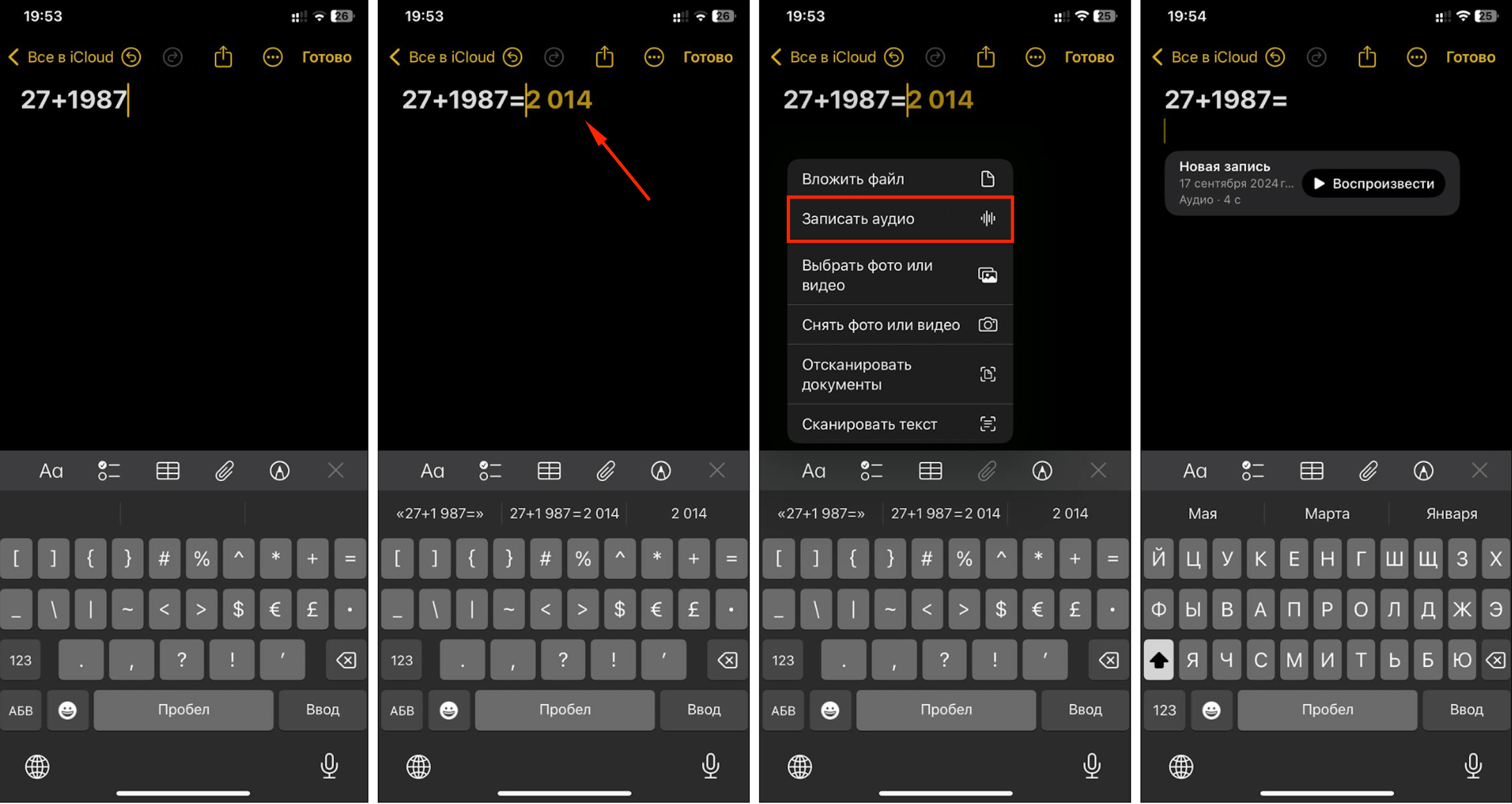
CITIȚI MAI MULT:
Noul iPhone 16, Apple Watch Series 10 și AirPods 4: ce a prezentat Apple pe 9 septembrie?
A venit momentul. Compania Apple a prezentat noua linie de iPhone 16
Conectarea unui iPad la MacBook ca monitor suplimentar
Abonați-vă la noutățile noastre și fiți primii care află despre ultimele promoții și ofertele speciale.